Problema de travamento do MLB The Show 23 (correção)
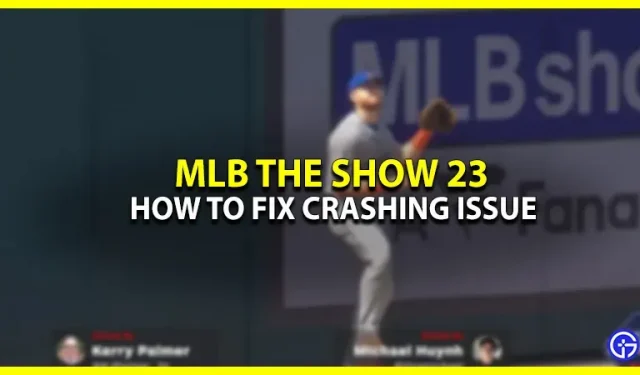
O MLB the Show 23 também está travando no seu dispositivo? Não se preocupe, você não está sozinho, pois vários outros usuários tiveram o mesmo problema. Pode haver vários motivos para esse erro. Pode ser uma conexão de internet ruim ou pastas corrompidas. Neste guia, adicionamos algumas opções de solução de problemas que podem corrigir permanentemente esse problema de travamento. Como dizem, aqui está tudo o que você precisa saber.
Como corrigir o problema de travamento do MLB the Show 23

Aqui estão todas as maneiras de corrigir o problema de travamento do MLB the Show 23.
Verifique se há atualizações pendentes
Verifique se não há atualizações pendentes para seu console ou jogo. Embora você possa atualizar o jogo indo até a loja, aqui está como você pode atualizar o sistema.
- Playstation 4
- Vá para as configurações.
- Selecione Atualização do software do sistema e baixe as atualizações pendentes (se houver).
- prefixo 5
- Acesse o menu “Configurações”.
- Selecione Sistema > Software do sistema > Atualizar e Configurações do software do sistema.
- Além disso, baixe e instale se houver atualizações pendentes.
- xbox
- Para atualizar seu Xbox, vá para o menu Configurações.
- Depois disso, vá para Sistema > Atualizações e downloads.
- Lá você encontrará todas as atualizações para download para o seu Xbox.
- nintendo switch
- Vá para “Configurações” e role até a parte inferior.
- Selecione Sistema > Atualização do sistema para concluir o trabalho.
Reinicie seu console
Isso pode parecer bobo, mas na verdade pode corrigir o problema de travamento do MLB the Show 23. Basta reiniciar o console e reiniciar o jogo depois de esperar um pouco. Isso deve corrigir o problema de travamento.
Restaure o banco de dados no seu PlayStation
A recuperação do banco de dados reorganiza os dados em seu disco rígido. Isso ajuda o sistema a corrigir os dados de acesso à inicialização muito mais rapidamente na próxima vez. Para fazer isso, siga estas etapas:
- Desligue seu PlayStation e espere um pouco.
- Agora pressione e segure o botão Power até ouvir 2 bipes.
- Conecte o controlador ao console usando um cabo USB.
- Pressione o botão PS no controlador e selecione a opção Rebuild Database.
- Inicialize o console normalmente e execute o MLB the Show 23 para ver se o problema de travamento foi resolvido.
Reinstale MLB Mostrar 23
Se nada funcionar, tente desinstalar e reinstalar o jogo. Isso permitirá que o sistema baixe todos os novos arquivos e reinicie.
Isso abrange tudo sobre como corrigir o problema de travamento do MLB the Show 23. Enquanto estiver aqui, verifique nossos outros guias MLB the Show 23.



Deixe um comentário